På det sociale Odnoklassniki-netværk deler brugerne ofte deres tanker, følelser, refleksioner og offentliggør dem i et særligt afsnit på siden - “Status”.
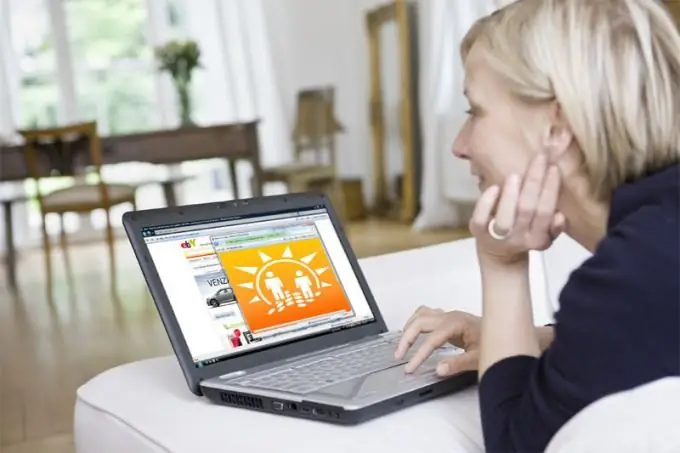
Velkommen til siden
For at anvende eventuelle ændringer på Odnoklassniki-siden skal du først gå til den. For at gøre dette skal du indtaste brugerens legitimationsoplysninger - login og adgangskode i de relevante felter på hovedsiden på webstedet. Hvis du kun har adgang til din computer eller telefon, kan du bruge autosave-adgangskodefunktionen for nemheds skyld. I dette tilfælde behøver du ikke at angive dine konti ved efterfølgende login til Odnoklassniki-webstedet. Det er også meget praktisk at gemme et link til din personlige side i Odnoklassniki i dine browserbogmærker, så skal du bare klikke på det valgte bogmærke.
Opret og skift status
Når du er på din personlige side i Odnoklassniki, ved siden af hovedfotoet under dit navn og efternavn og linjen med hovedafsnittene på siden, skal du finde en tom linje med ordene "Tilføj en note". Skriv i dette felt enhver tekst, der afspejler dit humør, dine følelser, appellerer til andre brugere af webstedet, og klik på knappen "Del".
Du kan tilføje en status, når du går til afsnittet "Noter". Klik på linket med den tilsvarende indskrift, og skriv den ønskede tekst i det nye vindue, der vises.
Slet unødvendige eller forældede status ved hjælp af specialknappen i øverste højre hjørne.
For at ændre en tidligere oprettet note skal du klikke på den for at åbne den helt. Foretag dine ændringer i linjen med teksten, og klik på knappen "Gem".
Ikke kun tekst
Du kan diversificere din status med fotos, links, en musikfil og en undersøgelse. For at gøre dette skal du finde og klikke på det tilsvarende ikonlink på den grønne bjælke. Åbn mappen, der indeholder de filer, der skal føjes til status, vælg et billede eller en musik. Dobbeltklik eller brug knappen "Åbn" for at sende filen til siden. Vent til billedet eller lyden uploades til siden, og klik derefter på Del. Det er bemærkelsesværdigt, at du i en note kan placere flere fotos, sange og links på én gang.
Hvis du ønsker det, kan du markere alle eller flere af dine venner i den oprettede note. For at gøre dette skal du klikke på billedet af den lille mand under statusteksten ud for etiketten "Marker en ven" og vælge de brugere, du har brug for, i rullemenuen på listen.
En anden interessant mulighed, der dukkede op i Odnoklassniki for ikke så længe siden, er evnen til at arrangere og gennemføre forskellige afstemninger på webstedet. For at gøre dette skal du klikke på den sidste knap "Afstemning" på værktøjslinjen i statusvinduet og skrive dit spørgsmål og mulige svar i de relevante felter. Hvis det er nødvendigt, skal du markere afkrydsningsfeltet ud for afkrydsningsfeltet "Responder kan kun vælge et svar".
Ved at klikke på linket "Angiv et sted" kan du vælge på kortet din placering og placeringen af denne eller den pågældende person eller genstand, stedet for begivenheden. For at lette søgningen skal du indtaste stedets navn eller adresse i den specielle linje.
Hvis du planlægger at indstille den oprettede note som en status på din side, skal du markere afkrydsningsfeltet "Indstil note i status".
Når alle de nødvendige ændringer er foretaget i status, skal du klikke på knappen "Del".







